10 „Microsoft Excel“ patarimų, kuriuos turėtų žinoti kiekvienas vartotojas

Lygiai taip pat mokomasi „Microsoft Excel“ virviųne mažiau svarbu mokytis „Word“ ir „Outlook“ pagrindų. Šie pagrindiniai patarimai suteiks jums galimybę greitai pradėti naudoti „Excel“ duomenų gniuždymo galimybes.
„Microsoft Outlook“, „Microsoft Word“ ir „Microsoft“„Excel“ yra trys sunkiasvoriai „Microsoft Office“ programų paketai. Neseniai parodėme jums keletą geriausių funkcijų, kurias turėtų žinoti kiekvienas „Microsoft Word“ vartotojas, ir keletą patarimų, kaip padidinti jūsų „Outlook“ produktyvumą. Ta pačia dvasia dabar pateiksime pagrindinius „Microsoft Excel“ patarimus, kuriuos turėtų žinoti kiekvienas vartotojas.
„Microsoft Excel“ yra pramonės standartasskaičiuoklės programa. „Microsoft Excel 2016“ yra didžiulė įrankių, leidžiančių manipuliuoti, tvarkyti, analizuoti ir formatuoti duomenis skaičiuoklėje, žiaurumas. Nors „Excel“ buvo daugelio įmonių biurų, tyrimų firmų ir finansinės aprangos pagrindas, „Excel“ gali būti tokia pati patogi ir galinga kasdieniams vartotojams. Nesvarbu, ar esate namų vartotojas, tvarkantis namų ūkio biudžetą, smulkaus verslo savininkas, tvarkantis inventorių, ar mokyklos mokytojas, kasdien lankantis, „Excel“ palengvins jūsų gyvenimą, jei išmoksite juo naudotis. Peržiūrėkime šiuos patarimus.
Esminiai „Microsoft Excel 2016“ patarimai
1. Pakeiskite stulpelių ir eilučių dydį
„Excel“ numatytasis langelio aukštis ir plotis vargu ar yravienas dydis tinka visiems. Tikėtina, kad turėsite pritaikyti duomenų stulpelio plotį ir eilutės aukštį. Norėdami tai padaryti, spustelėkite stulpelį arba eilutę ir pasirinkite Namai skirtuką, tada spustelėkite Formatas mygtuką Ląstelės grupė. Pasirinkite, ar norite reguliuoti aukštį ar plotį.
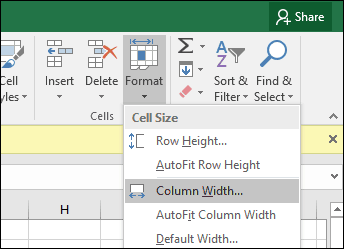
Įveskite sumą, tada spustelėkite Gerai. Stulpelis arba eilutė turėtų būti sureguliuota tiksliam matavimui.
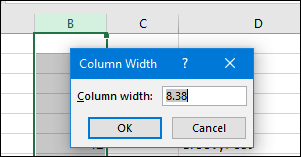
Taip pat galite rankiniu būdu pakeisti stulpelių ir eilučių dydįnaudodamiesi pele. Padėkite pelės žymeklį tarp stulpelio ar eilutės, spustelėkite kairįjį pelės mygtuką, stebėkite plūduriuojantį balioną, tada vilkite ir plėskite, kol bus pasiektas norimas dydis.
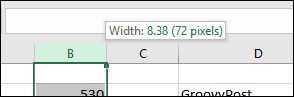
Ir štai naudingas patarimas: tiesiog dukart spustelėkite dešinę stulpelio kraštinę, kad automatiškai nustatytumėte duomenų plotį.

2. Pridėkite arba pašalinkite stulpelius, eiles ar langelius
Jei jums reikia papildomo stulpelio, eilutės ar langelio, galite lengvai jį įterpti naudodami komandas Įterpti ir Ištrinti langelius. Spustelėkite Įdėti mygtuką Ląstelės grupę, tada pasirinkite tinkamą variantą.
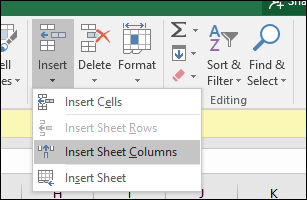
Stulpelį taip pat galite ištrinti iš tos pačios grupės; spustelėkite meniu Ištrinti, tada pasirinkite atitinkamą veiksmą.
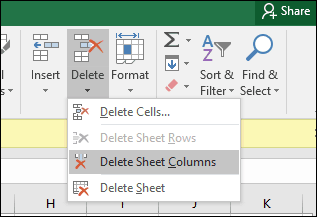
Tą patį veiksmą galima atlikti dešiniuoju pelės mygtuku spustelėjus stulpelį arba langelių eilutę.
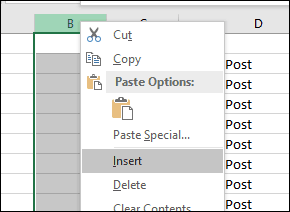
Sužinokite daugiau apie tuščių langelių ištrynimą „Microsoft Excel“.
3. Užšaldykite plokštes
Jei norite slinkti per skaičiuoklęneprarandant dėmesio tam tikrai lapo daliai ar duomenims, „Freeze Panes“ funkcija yra puikus būdas tai padaryti. Lape pasirinkite eilutę arba stulpelį, kuriame prasideda duomenys.
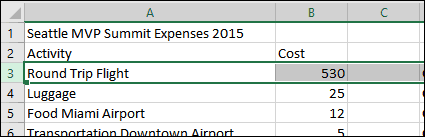
Pasirinkite Vaizdas Spustelėkite skirtuką Užšaldykite plokštes meniu spustelėkite tada Užšaldykite plokštes.
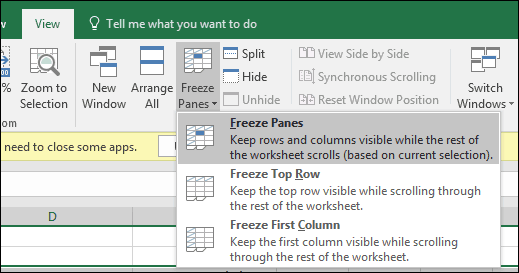
Slinkdami antraštės ar stulpeliai liks matomi.
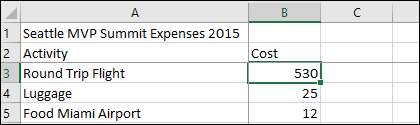
4. Pakeiskite teksto derinimą langeliuose
Jei jums reikia sukurti registrą ar etiketes, jūsgali naudoti dialogo langą Formatuoti langelius, norėdami pakoreguoti langelių teksto lygiuotę. Pasirinkite langelius, kuriuose norite pritaikyti formatavimą, dešiniuoju pelės mygtuku spustelėkite pasirinkimą, tada spustelėkite Formatuoti langelius ....
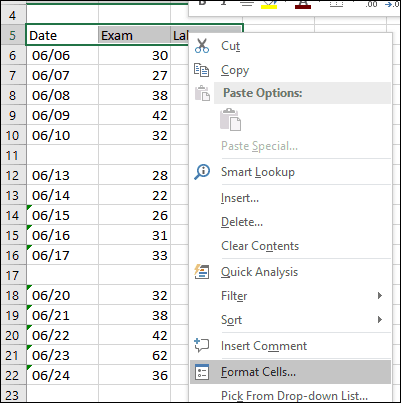
Spustelėkite Lygiavimas skirtuką, tada naudokite pelę, norėdami pakeisti teksto orientaciją arba įvesti reikšmę. Kai būsite patenkinti, spustelėkite Gerai.
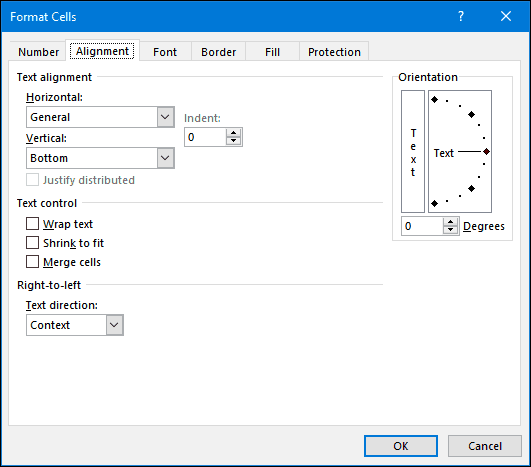
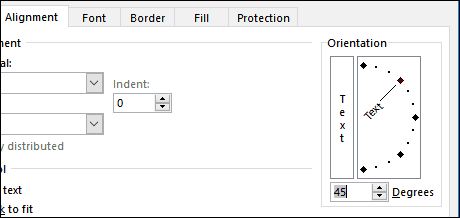
Ląstelių tekstas dabar bus pasviręs.
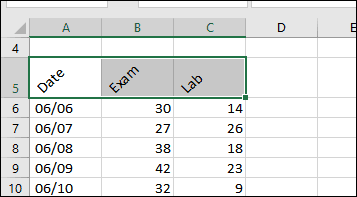
5. Norėdami išvengti skaičiuoklės srities redagavimo, naudokite ląstelių apsaugą
Jei bendrinate darbaknygę su kitais vartotojais, tai yrasvarbu užkirsti kelią atsitiktiniams pakeitimams. Puslapį galite apsaugoti keliais būdais, tačiau, jei norite apsaugoti ląstelių grupę, tai galite padaryti taip. Pirmiausia turite įjungti Apsaugokite lapą. Spustelėkite meniu Formatas, tada spustelėkite Apsaugokite lapą. Pasirinkite modifikacijų tipą, kurio norite neleisti daryti kitiems vartotojams. Įveskite slaptažodį, spustelėkite Gerai, tada spustelėkite Gerai patvirtinti.
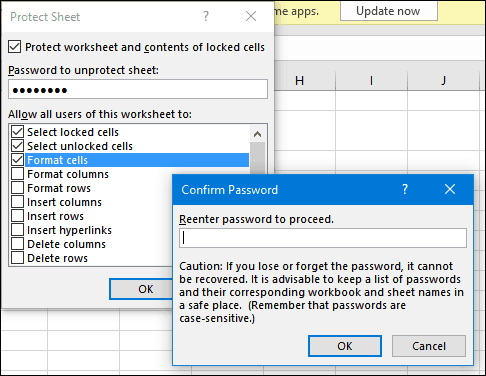
Pasirinkite norimas eiles ar stulpelius, kad kiti vartotojai negalėtų jų taisyti.
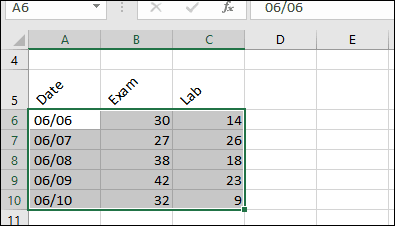
Spustelėkite Formatas meniu, tada spustelėkite Užrakinti ląstelę.
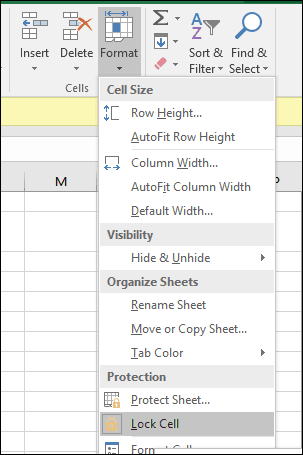
Bet kada vartotojas bando redaguoti; jie gaus šį klaidos pranešimą.

Norėdami apsaugoti visą skaičiuoklę, skaitykite mūsų straipsnį, kuriame pateiktos instrukcijos, kaip šifruoti ir slaptažodžius naudoti „Excel“ skaičiuoklėse ir „Office“ failuose.
6. Taikykite specialų formatą skaičiams ir valiutai langeliuose
Jei skaičiuoklėje turite pritaikyti konkrečią valiutos vertę arba nustatyti skaičių po kablelio, galite naudoti Skaičiai skirtuką Formalios ląstelės dialogo lange tai padaryti. Pasirinkite numerius, kuriuos norite formatuoti, dešiniuoju pelės mygtuku spustelėkite pasirinkimą, tada pasirinkite skirtuką Skaičiai. Sąraše Kategorijos pasirinkite Valiuta, tada pasirinkite dešimtųjų skaičių ir valiutos formatą.
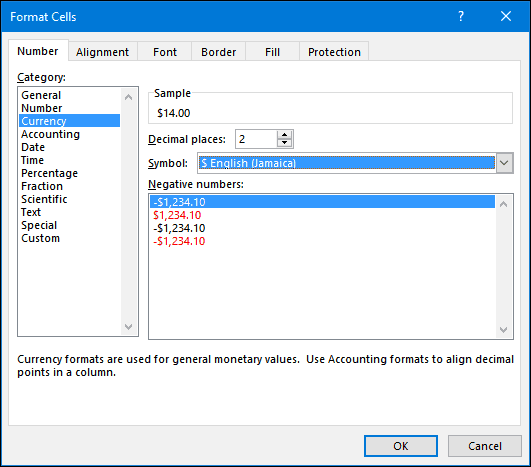
7. Penkios pagrindinės „Excel“ funkcijos, kurias turėtumėte žinoti - suma, vidurkis, maks., Min., Skaičius
„Excel“ tikroji galia slypi jos funkcijose irformulės. Pagrindinės funkcijos leidžia atlikti greitas matematikos operacijas, o išplėstinės funkcijos leidžia nubraukti rimtus skaičius ir atlikti sudėtingą analizę. Kaip ir visi turėtų žinoti „Word“ formatavimo virves, turėtumėte žinoti ir populiariausias „Excel“ funkcijas.
Suma - apskaičiuoja bendrą langelių diapazoną.
Vidutinis - apskaičiuoja langelių diapazono vidurkį.
Maks - apskaičiuoja didžiausią reikšmę langelių diapazone.
Min - apskaičiuoja langelių diapazono mažiausią vertę.
Grafas - apskaičiuoja langelių diapazono verčių skaičių, vengdamas tuščių ar langelių be skaitinių duomenų.
Štai kaip jūs naudojate funkciją. Įveskite skaičių, kuriuos norite apskaičiuoti, etiketes. Pasirinkite Funkcija skirtuką, tada pasirinkite norimą taikyti funkcijos kategoriją. Spustelėkite Įterpti funkciją mygtuką Funkcijų biblioteka grupę ar spaudą „Shift“ + F3 klaviatūroje. Pasirinkite reikiamą funkciją arba naudokite funkciją Ieškoti funkcijos, tada spustelėkite Gerai.
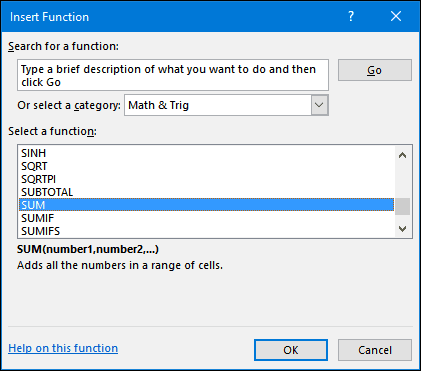
Suradę funkciją, pasirinkite ją, tada spustelėkite Gerai.
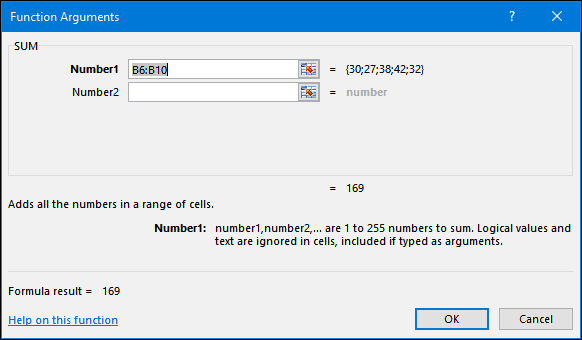
Atlikite reikiamus skaičiavimo diapazono pakeitimus, tada spustelėkite Gerai, kad pritaikytumėte funkciją.
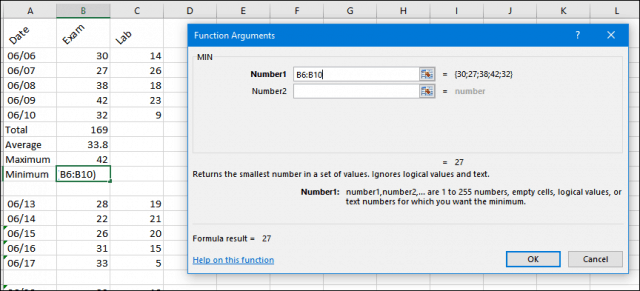
8. Kurti ir manipuliuoti diagramomis
Svarbi „Microsoft Excel“ funkcija, kuriantidiagramos leidžia vizualiai pateikti gerai suformuotus duomenis. „Excel“ labai palengvina procesą; paryškinkite duomenų diapazoną savo lape, pasirinkite skirtuką Įterpti, tada spustelėkite Žiūrėti visus diagramas mygtuką.
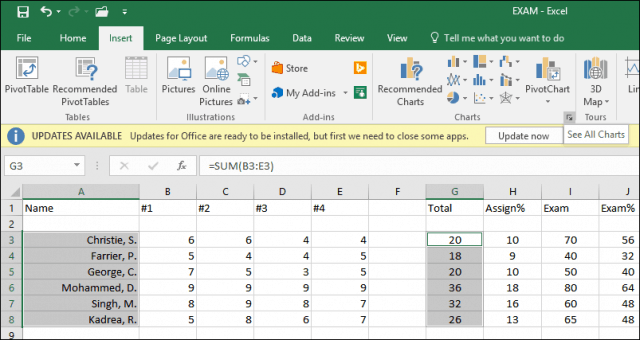
Spustelėkite Visos diagramos skirtuką, tada naršykite diagramų stilių sąrašą.
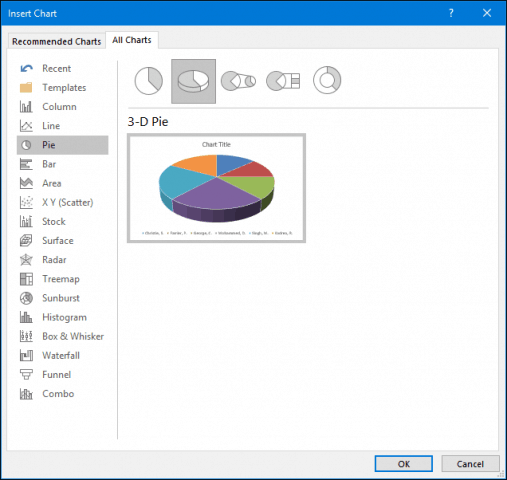
Taip pat galite užveskite pelės žymeklį virš pavyzdžio, kad pamatytumėte, kaip atrodys diagrama. Kai būsite patenkinti, spustelėkite Gerai įterpti diagramą į skaičiuoklę. Jei norėtumėte laikyti jį atskirame lape, pažymėkite diagramą, spustelėkite Perkelti diagramą, pasirinkite Naujas lapas, tada spustelėkite Gerai.
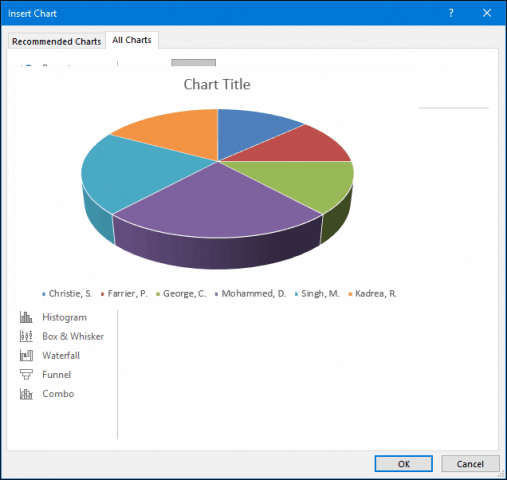
9. Atskleiskite formules
Jei norite patvirtinti skaičiavimus savo darbaknygėje, tai galite padaryti atskleidę savo formules.
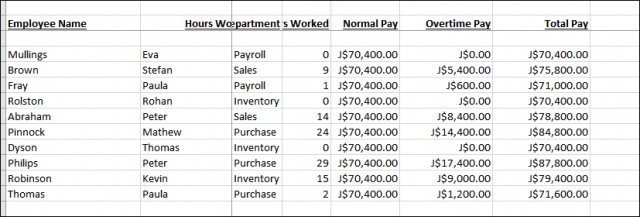
Pasirinkite Formulės skirtuką, tada spustelėkite Rodyti formules esantis Formulės auditas grupė.
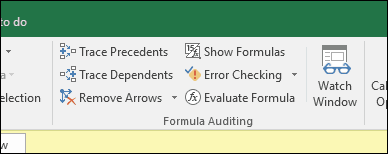
Dabar galite lengvai patikrinti formules, naudojamas jūsų lape, ir jas atsispausdinti. Tai puikus būdas rasti klaidų arba tiesiog suprasti, iš kur šie skaičiai atsirado.
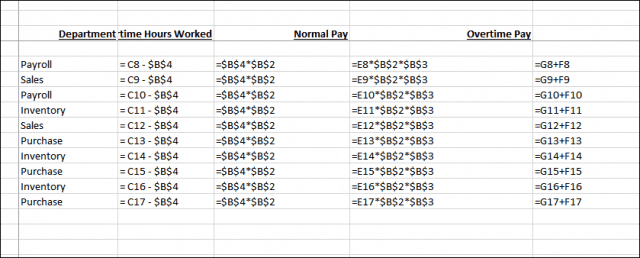
10. Maksimaliai padidinkite spausdinimo parinktis spausdindami dideles darbaknyges
Skaičiuoklės puikiai veikia dideliame plačiaekraniame ekranemonitorių, bet kartais gali tekti atsispausdinti darbaknygę. Jei nesate atsargūs, galite švaistyti daug popieriaus tam, kas dažniausiai neįskaitoma. „Excel“ tuo rūpinasi naudodama „Backstage“ spausdinimo parinktis, kurios leidžia reguliuoti puslapio dydį ir orientaciją. Skaičiuokles geriausia spausdinti ant legalių dydžių popieriaus, naudojant orientaciją į kraštovaizdį.
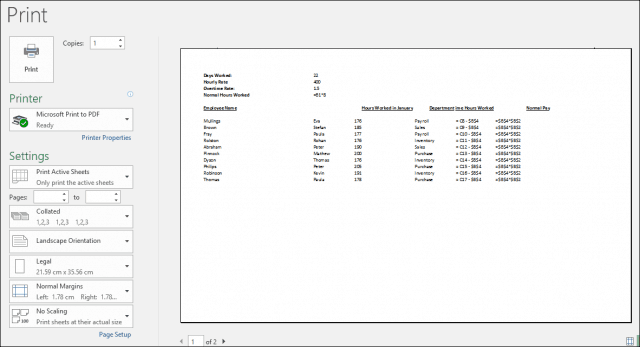
Jei jums reikia pakoreguoti paraštes, kad spausdinant viename lape būtų papildomos informacijos, spustelėkite mygtuką Rodyti užrašus, esančius užpakalinio spausdinimo skirtuko dešiniajame kampe.
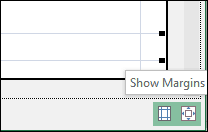
Tada galite naudoti paraštes, norėdami pakoreguoti stulpelius, kad jie atitiktų duomenis, kurie gali išsiplėsti į kitą puslapį.
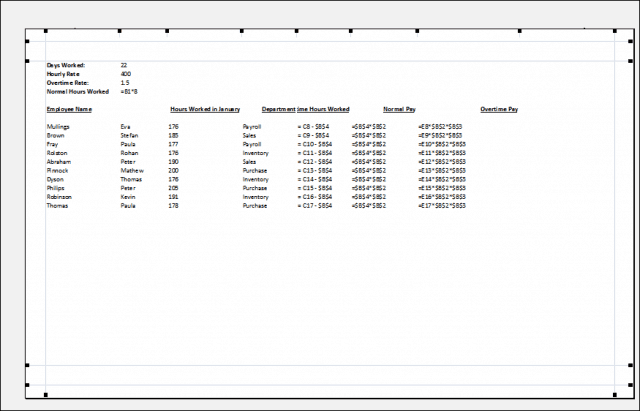
Jei negalite gauti visų duomenų viename puslapyje, naudokitedialogo lange „Puslapio sąranka“, kad galėtumėte atlikti papildomus pakeitimus. Mastelio keitimas gali padėti sumažinti teksto dydį, kad jis geriau tilptų. Stenkitės per daug neskaidyti mastelio, nes norite, kad tekstas būtų įskaitomas.
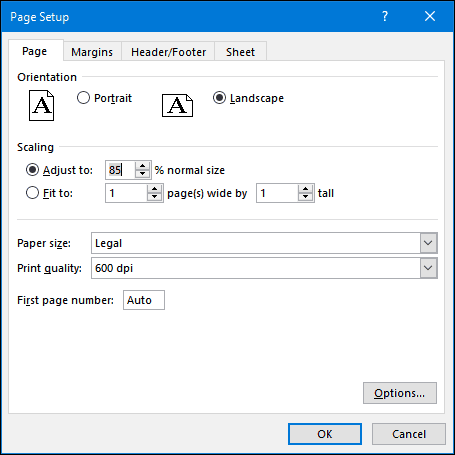
Taip pat galite naudoti tą patį dialogo langą, jei norite, kad apipavidalintumėte skaičiuoklę su antraštėmis ir poraštėmis.
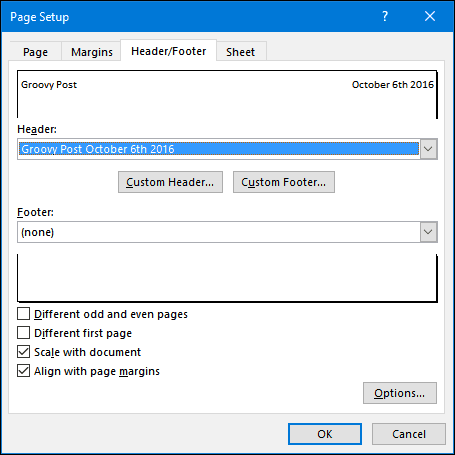
Taigi, tai yra kai kurių „Excel“ naudotojų pagrindų apžvalgaturėtų žinoti. Jei norėtumėte pereiti prie kai kurių išplėstinių temų, peržiūrėkite ankstesnius mūsų straipsnius apie naudojimąsi tokiomis funkcijomis kaip VLOOKUP funkcija, suvestines lenteles, vandens ženklų pridėjimą prie savo darbo knygų ar naudodami įmontuotą skaičiuoklę. Turite mėgstamą funkciją ar taupote laiką „Excel“? Papasakok mums komentaruose.










Palikite komentarą